Cum să creezi un site web de rezervare de întâlniri cu WordPress
Publicat: 2024-04-27Astăzi, dacă conduceți o afacere de servicii, a avea o platformă online pentru programarea întâlnirilor poate schimba jocul atât pentru afaceri, cât și pentru clienți. Indiferent dacă sunteți un profesionist medical, un consultant sau un furnizor de servicii, a avea propriul site web de rezervare a programelor poate îmbunătăți drastic experiența utilizatorului.
În acest articol, vă vom arăta cum să creați un site web de rezervare de întâlniri cu WordPress fără abilități de codare. Vă vom ghida prin întregul proces, de la selectarea pluginurilor potrivite până la monetizarea site-ului dvs.
Vă rugăm să rețineți că acest articol va fi util pentru persoanele care doresc să creeze un site web de rezervare de întâlniri pentru propria lor afacere și pentru cei care doresc să înceapă propria piață cu mai mulți furnizori.
Fără alte prelungiri, să începem!
Câteva cuvinte despre platformele de programare a programării
Un site web de rezervare de întâlniri este o platformă în care clienții pot programa întâlniri cu diferiți specialiști, cum ar fi tutori, frizeri, medici și așa mai departe. Există două tipuri de astfel de site-uri web:
- Un site web cu un singur furnizor – poate fi un site de rezervare de programare pentru o frizerie locală, unde puteți selecta un specialist și alege o oră disponibilă;
- Piața – în acest caz, mulți specialiști diferiți dintr-o singură nișă își listează serviciile pe acest site, iar utilizatorii pot alege un profesionist care le place și își pot rezerva o întâlnire.
Astfel de platforme permit clienților să programeze, să reprogrameze sau să anuleze întâlniri cu companii online, oferind o interfață pentru ca utilizatorii să vizualizeze intervalele și serviciile disponibile în timp real. Un exemplu minunat este o piață de medici – Zocdoc. Vă permite să găsiți medicul de care aveți nevoie și să faceți o programare sau să obțineți o consultație online.
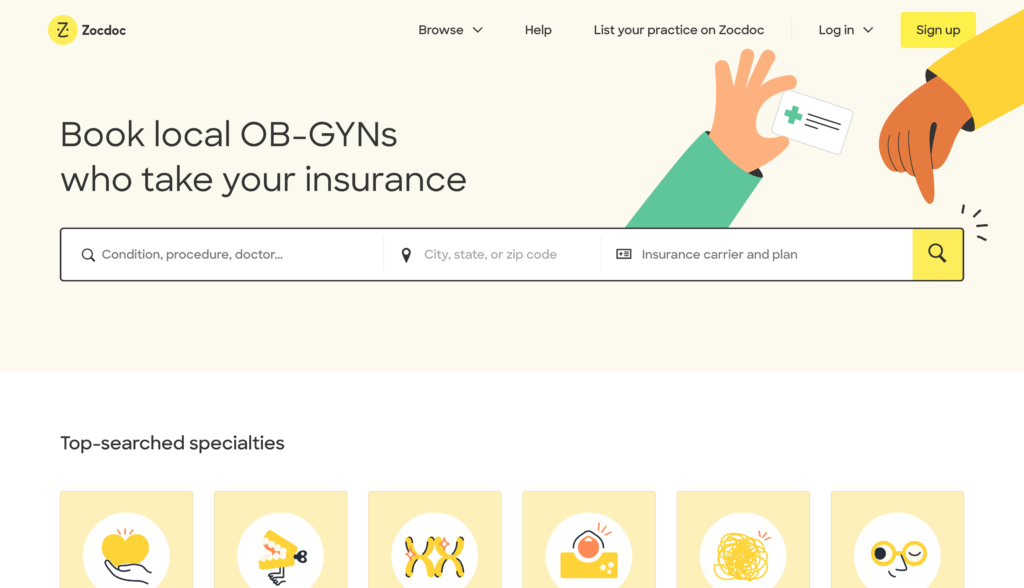
Cerințe preliminare pentru lansarea unei platforme de programare
Acum, să vorbim despre câteva condiții preliminare pe care trebuie să le aveți pentru a crea un site web de rezervare de întâlniri cu WordPress.
- Nume de domeniu – ar trebui să veniți cu un nume de domeniu atrăgător și ușor de reținut;
- Plan de găzduire – un furnizor de găzduire de încredere este o necesitate pentru noul tău site web. Puteți verifica lista noastră cu cei mai populari furnizori de găzduire WordPress;
- Instalare WordPress – majoritatea furnizorilor de găzduire oferă o instalare WP cu 1 clic, așa că nu ezitați să utilizați această funcție;
- Tema WordPress – selectați o temă potrivită care se potrivește cu marca și stilul dvs.;
- Plugin WordPress – alegeți un plugin de director care are toate caracteristicile necesare.
Vă recomandăm să utilizați MeetingHive, o temă WordPress curată și ușoară pentru rezervarea de întâlniri și HivePress, un plugin WordPress multifuncțional care va alimenta toate funcțiile de rezervare și piață.
Deci, să trecem la partea tutorial a acestui articol și să creăm un site web de rezervare de întâlniri cu WordPress!
Pași pentru a crea un site web de rezervare de întâlniri cu WordPress
De dragul acestui tutorial, vom folosi tema MeetingHive și pluginul HivePress, deoarece sunt deja împachetate cu toate caracteristicile necesare din cutie.
1. Instalarea MeetingHive
Primul pas este instalarea unei teme WordPress. Pentru a face acest lucru, accesați WP Dashboard > Aspect > secțiunea Teme și faceți clic pe butonul Încărcați tema . Apoi, alegeți fișierul ZIP MeetingHive și încărcați-l. În cele din urmă, instalați și activați tema.
După ce instalați MeetingHive, vi se va solicita să instalați pluginuri recomandate, inclusiv HivePress. Deoarece acţionează toate funcţiile de pe site-ul dvs., este necesar să le instalaţi şi să le activaţi pe toate. Pur și simplu faceți clic pe linkul pluginului recomandat și continuați cu instalarea.
Puteți verifica videoclipul de mai jos, care arată cum să instalați MeetingHive și pluginurile necesare.
De asemenea, dacă doriți să păstrați lucrurile simple, puteți continua cu importarea conținutului demonstrativ MeetingHive. În acest caz, veți primi conținut prefabricat pe care îl puteți personaliza pentru a înțelege mai bine cum funcționează totul. Verificați ecranul de mai jos dacă doriți să importați conținut demonstrativ.
2. Adăugarea categoriilor de listări
Următorul pas este să adăugați diferite categorii de listări pe platforma dvs. de rezervare de întâlniri, pentru a o face mai structurată și mai ușor de navigat pentru utilizatori.
Pentru a adăuga o nouă categorie de înregistrare, accesați secțiunea WP Dashboard > Listări > Categorii . Aici, veți putea să vă denumiți categoria (de exemplu, să adăugăm o categorie „Tutoring”) , să o descrieți, să adăugați o pictogramă de categorie și chiar să creați o ierarhie de categorii.
De dragul acestui tutorial, să adăugăm categoriile de listare „Tutoring”, „Mentoring”, „Consulting” și „Coaching”. Rețineți că puteți adăuga oricâte categorii aveți nevoie pentru site-ul dvs. de rezervare a programelor urmând acești pași.
După ce ați terminat de configurat categoria dvs., faceți clic pe butonul Adăugați o categorie .
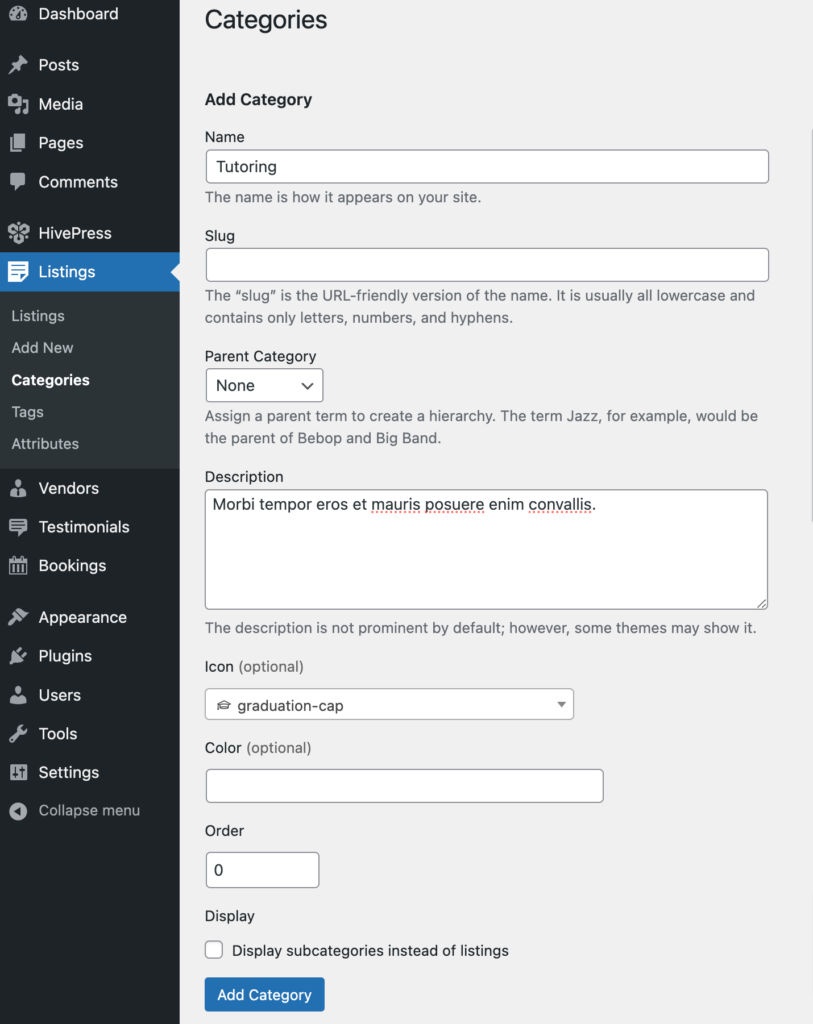
3. Adăugarea câmpurilor personalizate pentru listare
Acum, am dori să vă arătăm cum să creați câmpuri personalizate de înregistrare. În mod implicit, orice listă are doar câmpuri de titlu și descriere, dar cu MeetingHive, puteți adăuga propriile câmpuri și filtre de căutare. Vă permite să personalizați site-ul web în funcție de nevoile și cerințele dvs., deoarece fiecare site este unic și pot fi necesare detalii diferite.
Pentru a crea un nou atribut de listă, accesați WP Dashboard > Listări > secțiunea Atribute și faceți clic pe Adăugare nou . Pe această pagină, veți putea personaliza câmpul de înregistrare în trei contexte diferite: editare, căutare și afișare. Vom discuta mai jos fiecare dintre aceste contexte.
De exemplu, să adăugăm un câmp personalizat „Format”, astfel încât furnizorii de servicii să poată indica dacă își oferă serviciul individual sau în grupuri.
Editare
În prima secțiune, puteți marca câmpul dvs. ca editabil pentru a permite editarea front-end (adică, pentru a permite furnizorilor să-l completeze atunci când listează un nou serviciu) . Apoi, alegeți dacă ar trebui să fie un câmp obligatoriu și setați preferințele de moderare. În cele din urmă, selectați tipul de câmp, în cazul în cauză, vom folosi tipul de câmp „Selectați”.
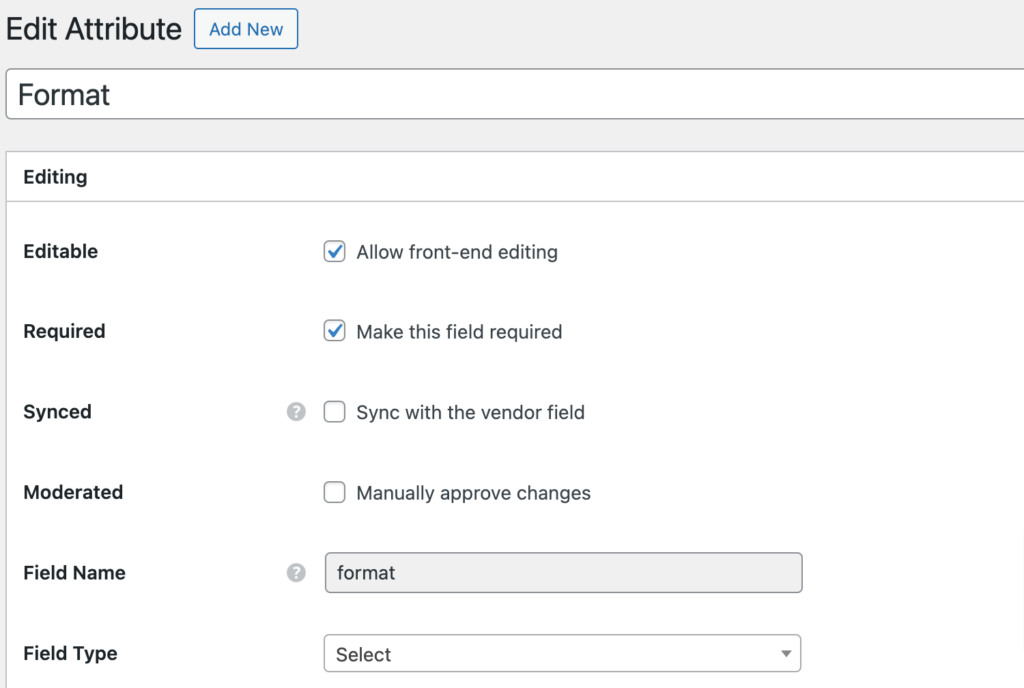
Căutare
Aici, vă puteți transforma câmpul într-un filtru de căutare, astfel încât utilizatorii să poată filtra diferite listări în funcție de valoarea atributului. Vom marca acest atribut ca filtrabil și care poate fi căutat, astfel încât să apară în formularul de filtru de listă. De asemenea, vom seta aici tipul de câmp „Selectați”.
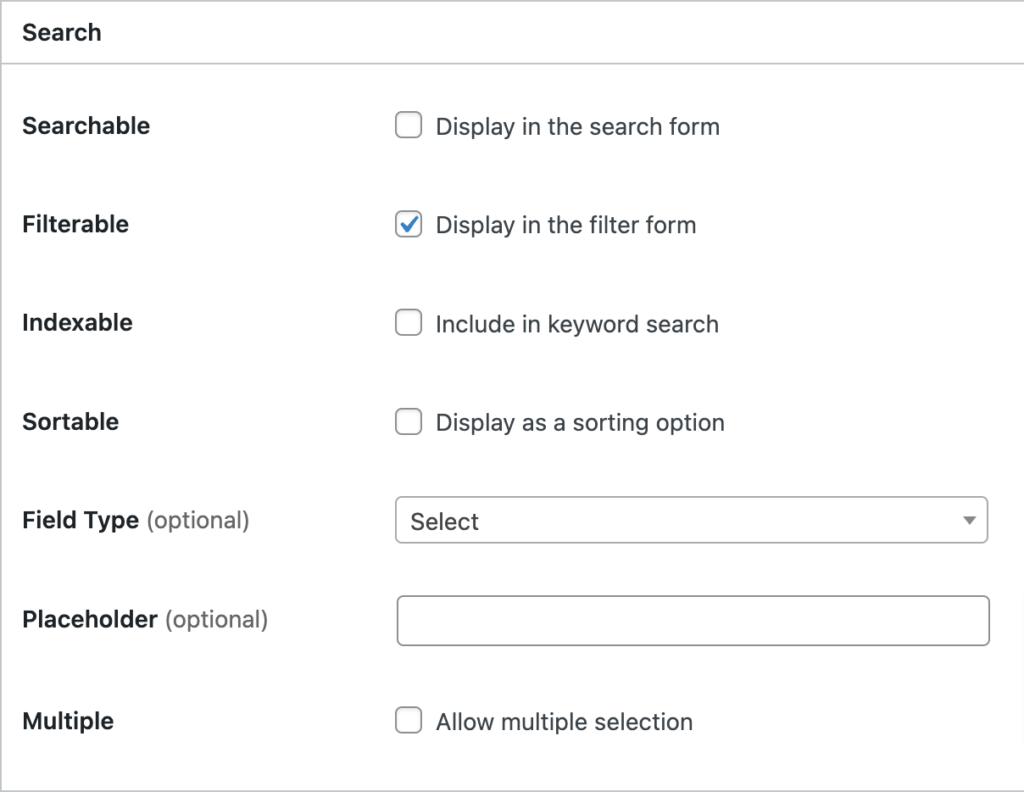
Afişa
În cadrul acestei secțiuni, puteți defini cum va arăta câmpul dvs. în partea din față. Puteți să setați zonele de șablon și formatul de afișare, precum și să alegeți o pictogramă specifică pentru acesta. Pentru a înțelege mai bine cum să configurați atributele, consultați acest document.
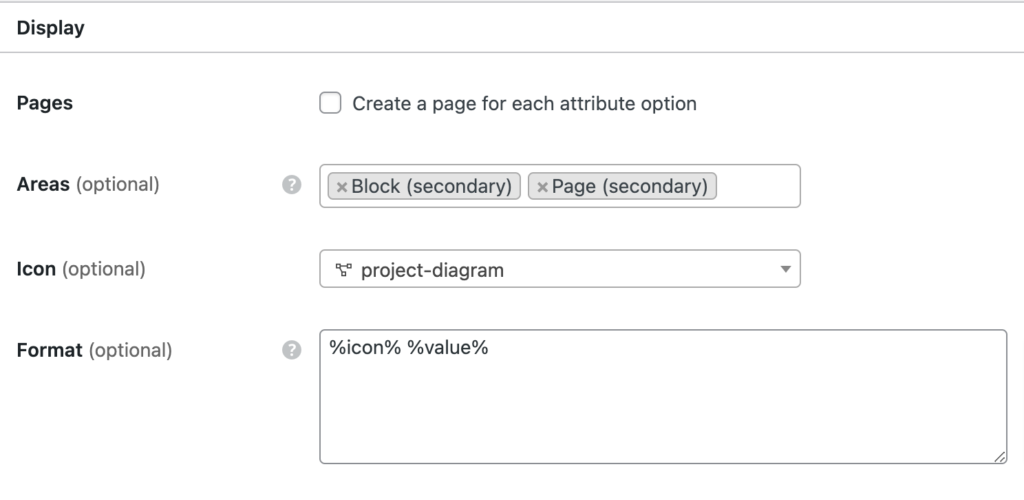
Apropo, rețineți că puteți face orice câmp „specific unei categorii” selectând categorii de listări în care ar trebui să fie aplicat. După ce ați terminat de personalizat totul, faceți clic pe butonul Publicați .
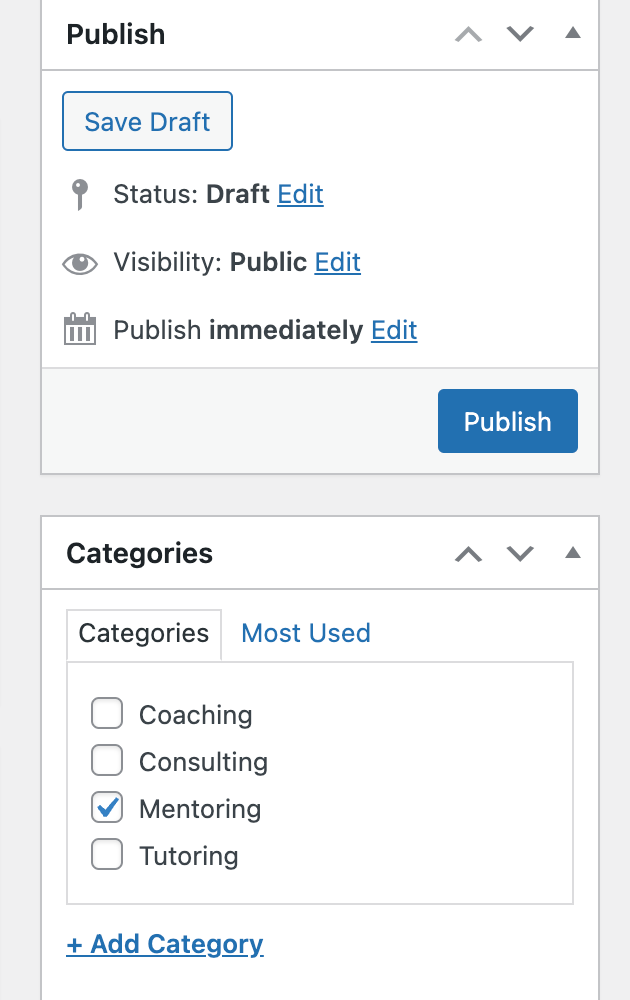
Deoarece am adăugat un atribut cu un tip de câmp „Selectați”, trebuie să setăm câteva opțiuni din care să alegem. De aceea trebuie să faceți clic pe butonul Editare opțiuni și să adăugați diferite opțiuni (vom adăuga „One-on-One” și „Group”) .
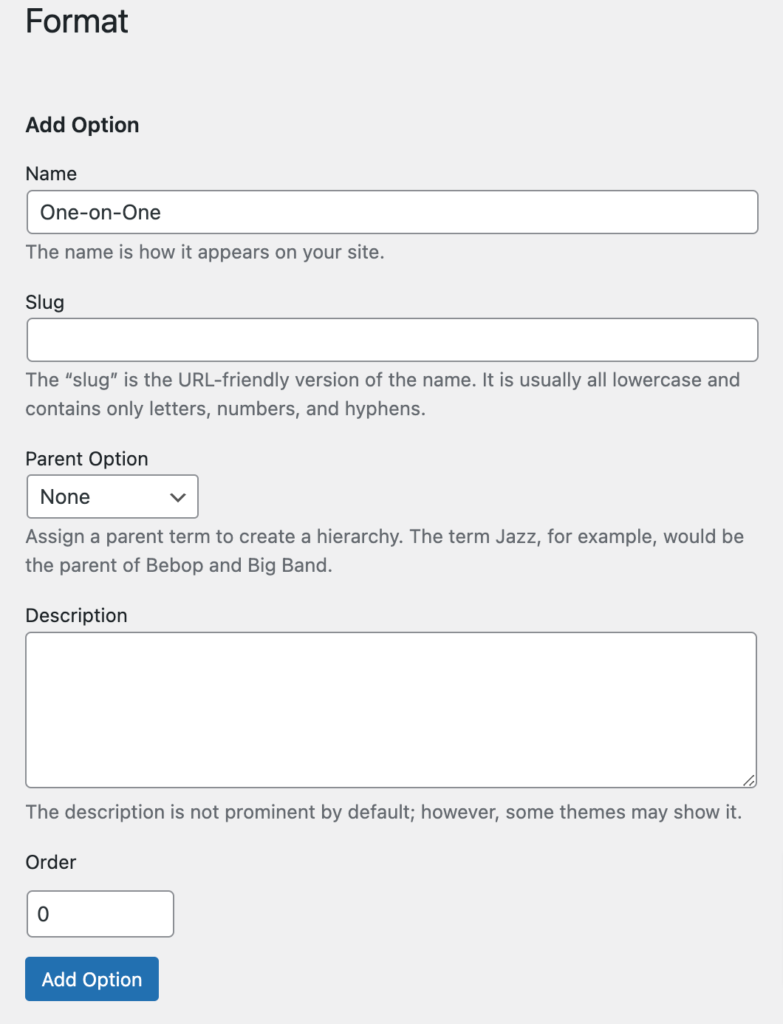
Asta este! Acest câmp va apărea acum în formularul de trimitere a listei. Urmând aceiași pași, puteți crea multe alte câmpuri personalizate, cum ar fi „Rata orară”, „Setare” etc. Nu există limite, așa că nu ezitați să adăugați câte sunt necesare pentru site-ul dvs. de rezervare a programelor.
4. Adăugarea unei liste de servicii
În acest moment, să adăugăm o primă listă de servicii pe site-ul dvs. În calitate de administrator al site-ului web, puteți adăuga noi listări prin intermediul tabloului de bord WP sau prin intermediul formularului de trimitere a listării frontale. Să adăugăm o nouă listă prin front-end pentru a înțelege mai bine cum funcționează pentru utilizatorii obișnuiți.
Pentru a adăuga o nouă înregistrare, accesați prima pagină a site-ului dvs. și faceți clic pe butonul Listați un serviciu . Veți fi redirecționat către pagina de trimitere a listei.

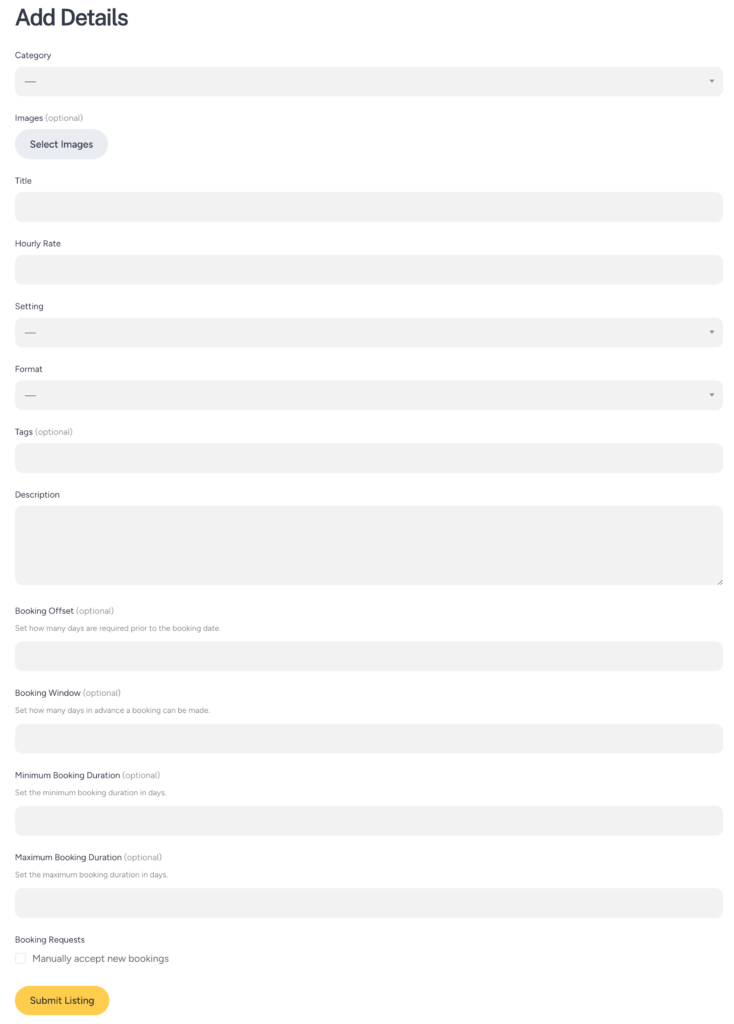
Aici, veți vedea câteva câmpuri comune, cum ar fi titlul și descrierea și multe câmpuri personalizate pe care le-ați adăugat la pașii anteriori (de exemplu, pe captură de ecran, puteți vedea un câmp „Format” pe care l-am adăugat anterior). De asemenea, unele câmpuri, cum ar fi câmpurile de rezervare, vor fi adăugate de diferite suplimente HivePress.
Vă rugăm să rețineți că acest formular de trimitere este complet personalizabil, astfel încât să puteți adăuga, modifica sau elimina diferite câmpuri în funcție de nișa site-ului dvs.
Pentru a adăuga o listă, pur și simplu completați toate câmpurile și faceți clic pe butonul Trimiteți lista . Acum lista este trimisă spre examinare, iar un administrator o poate aproba sau respinge în secțiunea WP Dashboard > Listări . Dar dacă nu doriți să acceptați manual noi listări, puteți pur și simplu să dezactivați moderarea în WP Dashboard > HivePress > Setări > secțiunea Listări .
Odată ce lista este aprobată, aceasta va apărea pe front end.
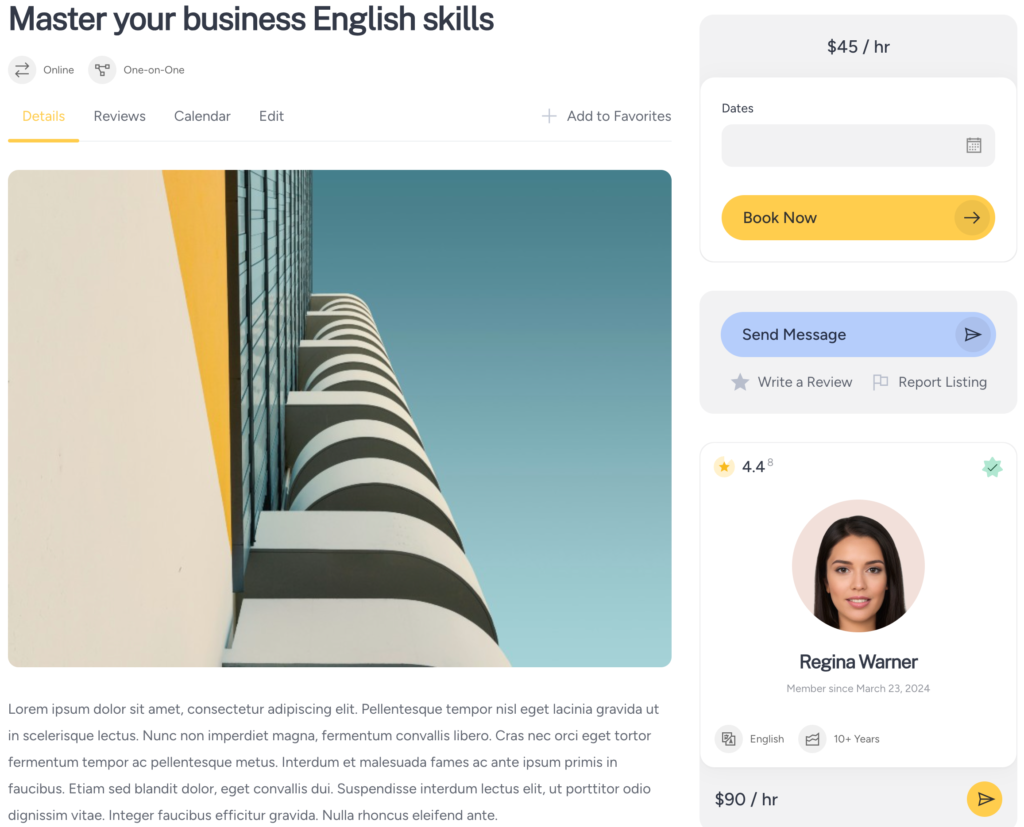
5. Crearea unei pagini de pornire
Următorul pas este să adăugați o pagină de pornire pentru site-ul dvs. de rezervare de întâlniri. Deoarece MeetingHive este complet integrat cu Gutenberg, veți putea crea un aspect uimitor folosind blocuri.
Pentru a adăuga o pagină nouă, accesați secțiunea WP Dashboard > Pagini > Adăugați nou . Aici, veți putea adăuga diferite blocuri de aspect făcând clic pe pictograma „”. De exemplu, puteți adăuga un bloc „Formular de căutare”, astfel încât utilizatorii să poată căuta în listă de pe prima pagină sau puteți adăuga un bloc „Categorie” pentru a afișa toate categoriile de listări.
Pentru a fi mai ușor, puteți pur și simplu să tastați „HivePress” în formularul de căutare a blocurilor și vă va afișa toate blocurile specifice HivePress pe care le puteți adăuga.
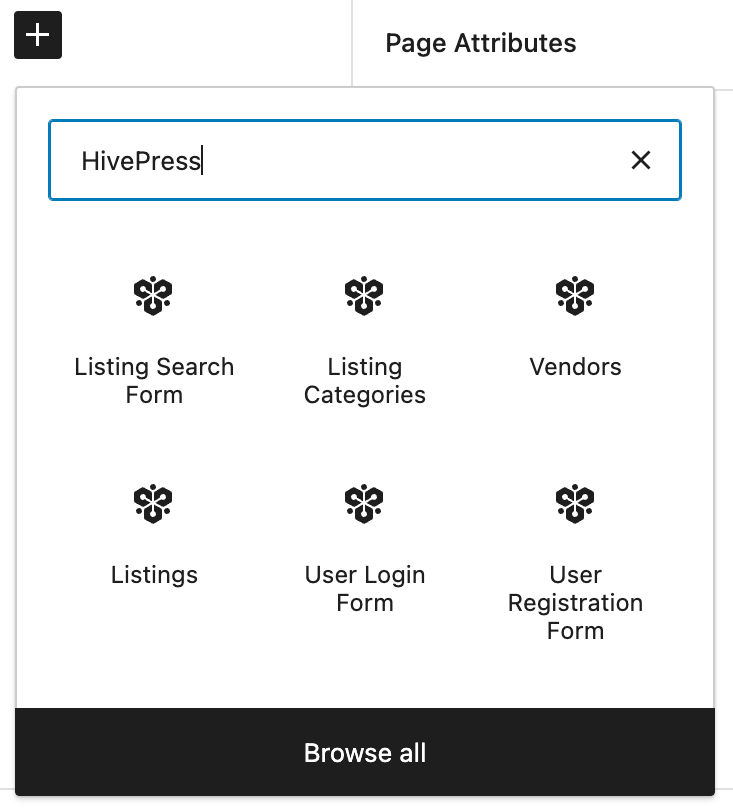
După ce ați terminat de personalizat pagina, puteți pur și simplu să faceți clic pe butonul Publicați . Apoi, trebuie să mergeți la WP Dashboard > Setări > secțiunea Citire și să setați pagina nou creată ca pagină de pornire.
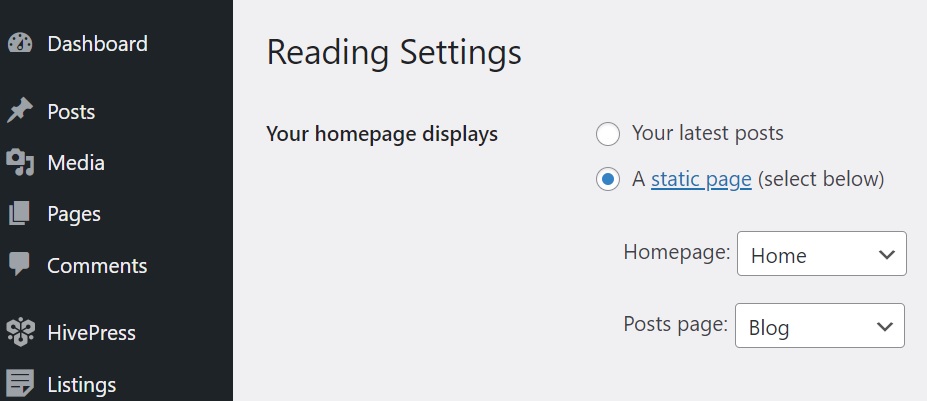
Asta este! Acum, puteți vedea cum arată pe partea din față.
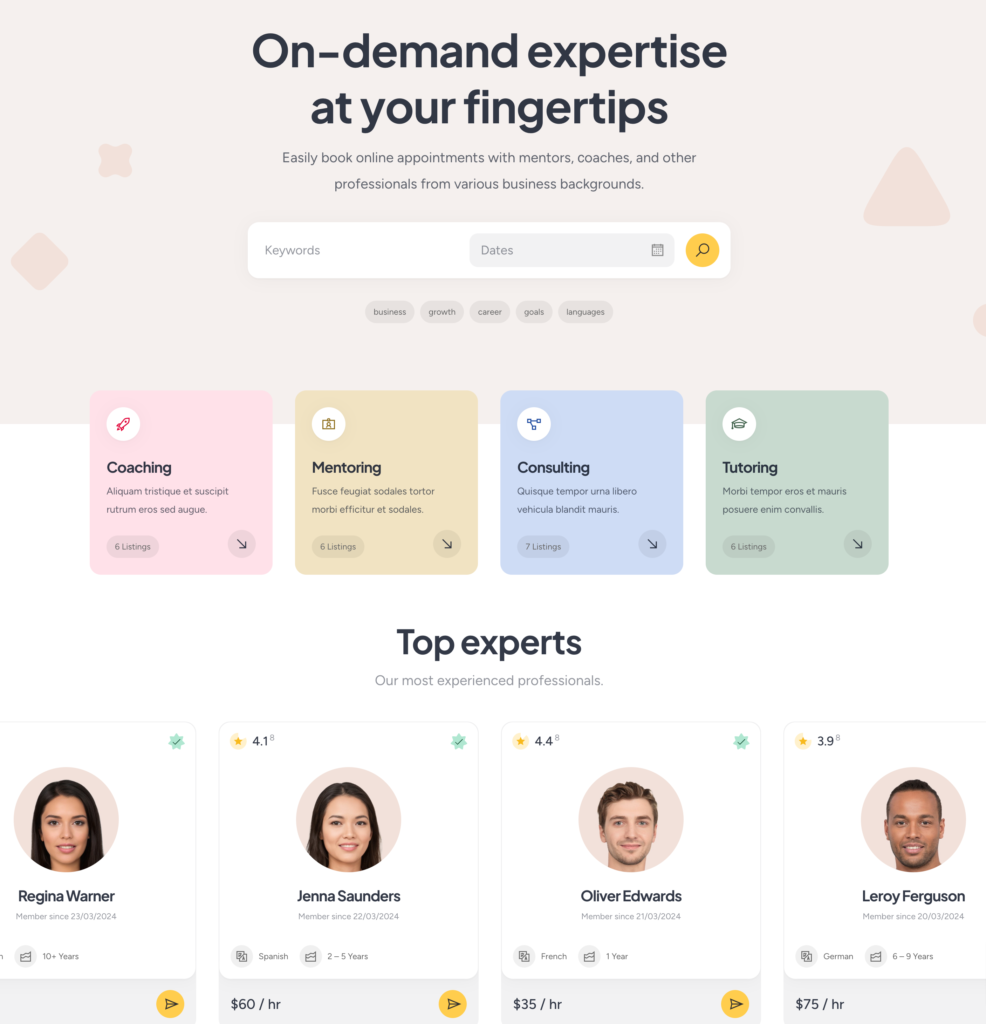
În plus, vă recomandăm să verificați toate opțiunile de personalizare din secțiunea WP Dashboard > Aspect > Personalizare pentru a configura aspectul site-ului dvs. în modul în care doriți.
6. Extinderea funcționalității
Acum, am dori să vă arătăm cum să vă îmbunătățiți site-ul de rezervare de întâlniri cu funcții suplimentare. Există peste 15 suplimente pe care le puteți folosi cu MeetingHive pentru a extinde funcționalitatea de bază. Pur și simplu navigați la WP Dashboard > HivePress > secțiunea Extensii pentru a verifica întreaga listă de suplimente disponibile.
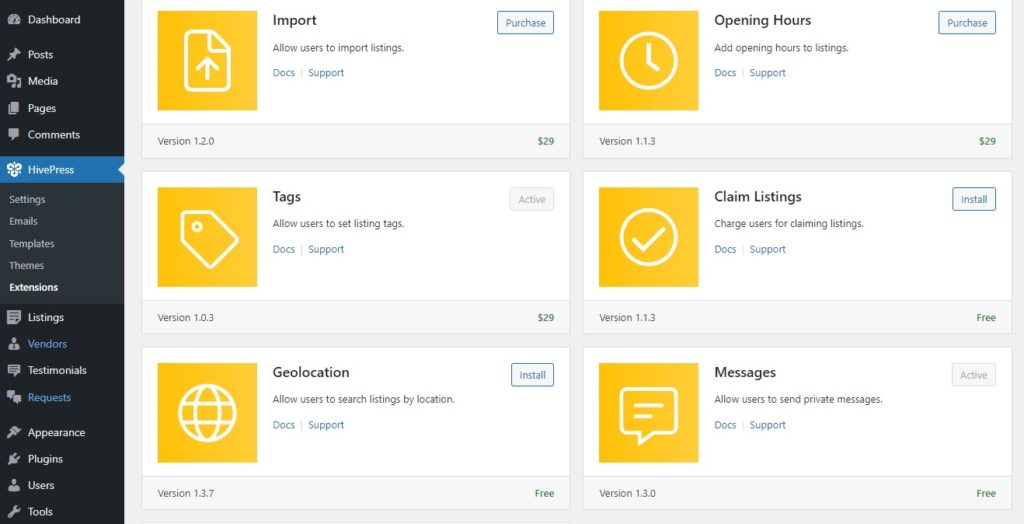
De exemplu, puteți instala suplimentul de conectare socială pentru a permite vizitatorilor site-ului web să se înregistreze pe site-ul dvs. prin intermediul site-urilor web ale unor terțe părți, cum ar fi Google sau Facebook. De asemenea, poate doriți să instalați extensia de geolocație pentru a activa căutarea bazată pe locație pe platforma dvs. de programare. Poate fi util în multe nișe care oferă servicii offline și au un loc concret (de exemplu, saloane spa, frizerie etc.).
Pentru a instala orice supliment, vă rugăm să verificați acest document.
7. Monetizarea unei platforme de programare
În sfârșit, să vorbim despre monetizarea pieței dvs. de servicii. Cu MeetingHive, vă puteți monetiza site-ul în câteva moduri diferite, iar mai jos vă vom arăta două dintre ele, și anume:
- Listări plătite și listări recomandate – taxarea utilizatorilor pentru adăugarea de noi înregistrări și pentru a le face prezentate pentru o taxă suplimentară;
- Comisioane – luați o reducere din fiecare tranzacție care apare pe platforma dvs.
Deci, să începem cu modelul „Înregistrări plătite”.
Taxarea utilizatorilor pentru adăugarea de listări
Punctul de plecare este instalarea suplimentului gratuit HivePress Paid Listing. Pentru a face acest lucru, accesați WP Dashboard > HivePress > secțiunea Extensii și continuați cu instalarea. De asemenea, este necesar să instalați WooCommerce pentru a activa plățile pe site-ul dvs., așa că accesați WP Dashboard > Plugins > Add New secțiunea și instalați pluginul.
Odată ce aveți totul la loc, trebuie să creați produse WooCommerce care vor fi folosite pentru plăți. Pur și simplu accesați secțiunea WooCommerce > Produse > Adăugați nou și completați toate câmpurile marcate în captura de ecran de mai jos.
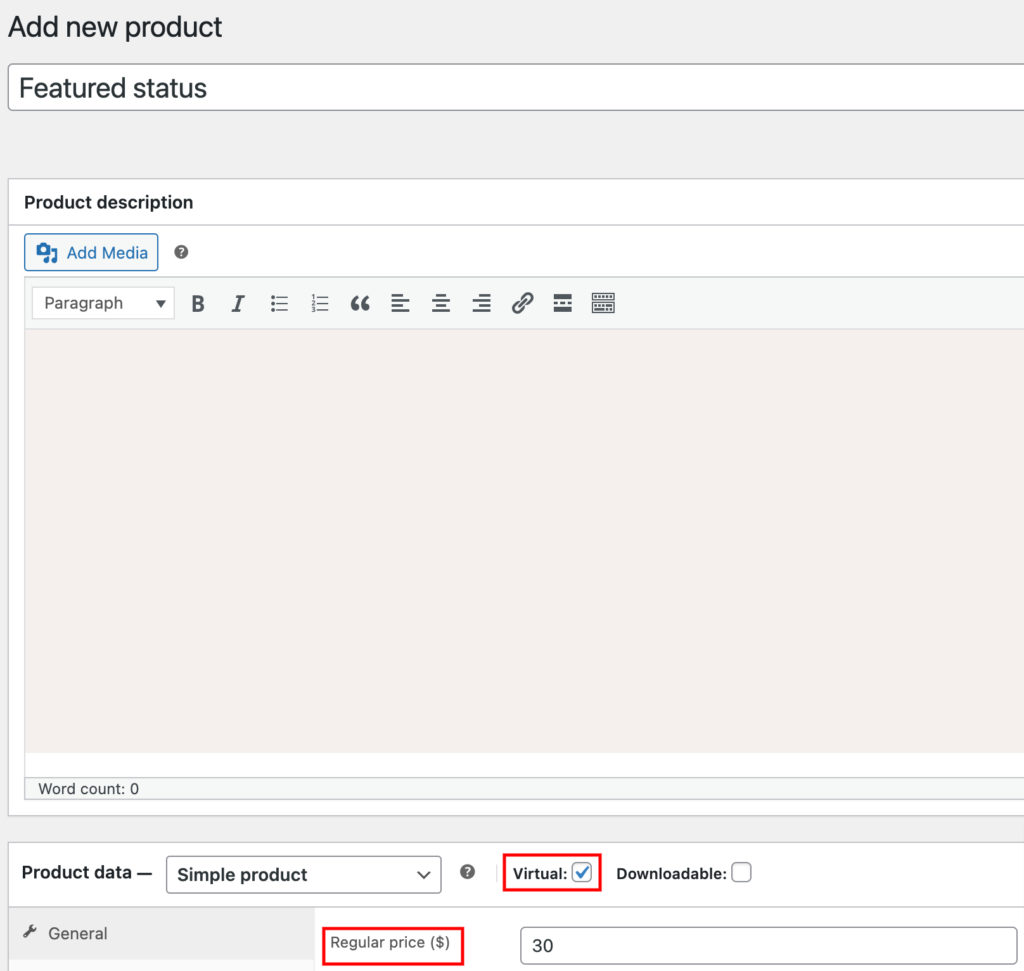
După ce ați completat toate detaliile, faceți clic pe butonul Publicați . Am adăugat primul produs, care va fi folosit pentru a taxa utilizatorii pentru ca înregistrările lor să fie prezentate. Acum, trebuie să adăugați încă un produs urmând aceiași pași, care vor fi folosiți pentru a taxa utilizatorii pentru adăugarea de noi listări (de exemplu, numiți-l „Pachet Premium”).
Apoi, accesați WP Dashboard > HivePress > Setări > secțiunea Listări și selectați produsul nou creat în câmpul corespunzător, așa cum se arată în captura de ecran de mai jos.
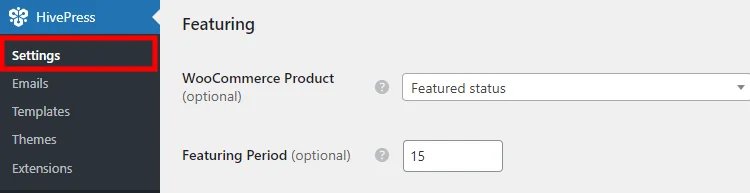
După salvarea modificărilor, puteți verifica cum funcționează totul. Accesați site-ul dvs. web și accesați tabloul de bord al utilizatorului, apoi alegeți orice listă și faceți clic pe pictograma stea pentru a o afișa. Veți fi redirecționat către pagina de finalizare, unde trebuie să completați toate detaliile necesare și să efectuați o plată. Starea listării va fi schimbată automat după efectuarea plății.
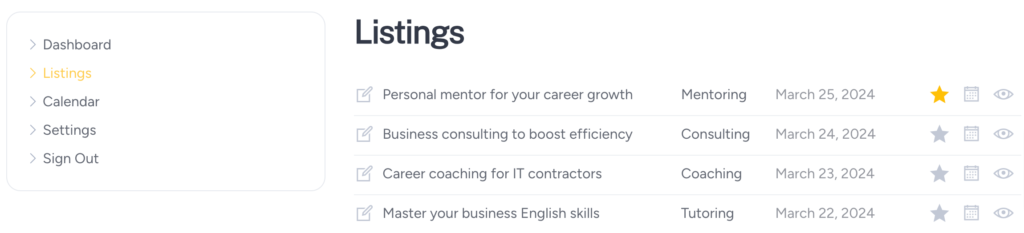
Bine, acum haideți să adăugăm câteva pachete de listări, astfel încât să puteți taxa vizitatorii site-ului web atunci când adaugă noi înregistrări. Pentru a face acest lucru, accesați WP Dashboard > Listări > secțiunea Pachete și faceți clic pe Adăugare nou .
Faceți multe pachete diferite cu diverse restricții și prețuri. Doar de dragul acestui tutorial, vom crea două tipuri:
- Premium
- Gratuit
Să începem cu unul premium. Trebuie să-l denumiți, apoi să adăugați o descriere a pachetului dvs. și să setați câte listări pot fi adăugate cu acest pachet (de exemplu, 10 listări) . Apoi trebuie să selectați un produs WooCommerce pe care l-ați adăugat anterior, special pentru pachete. În cele din urmă, faceți clic pe butonul Publicare .
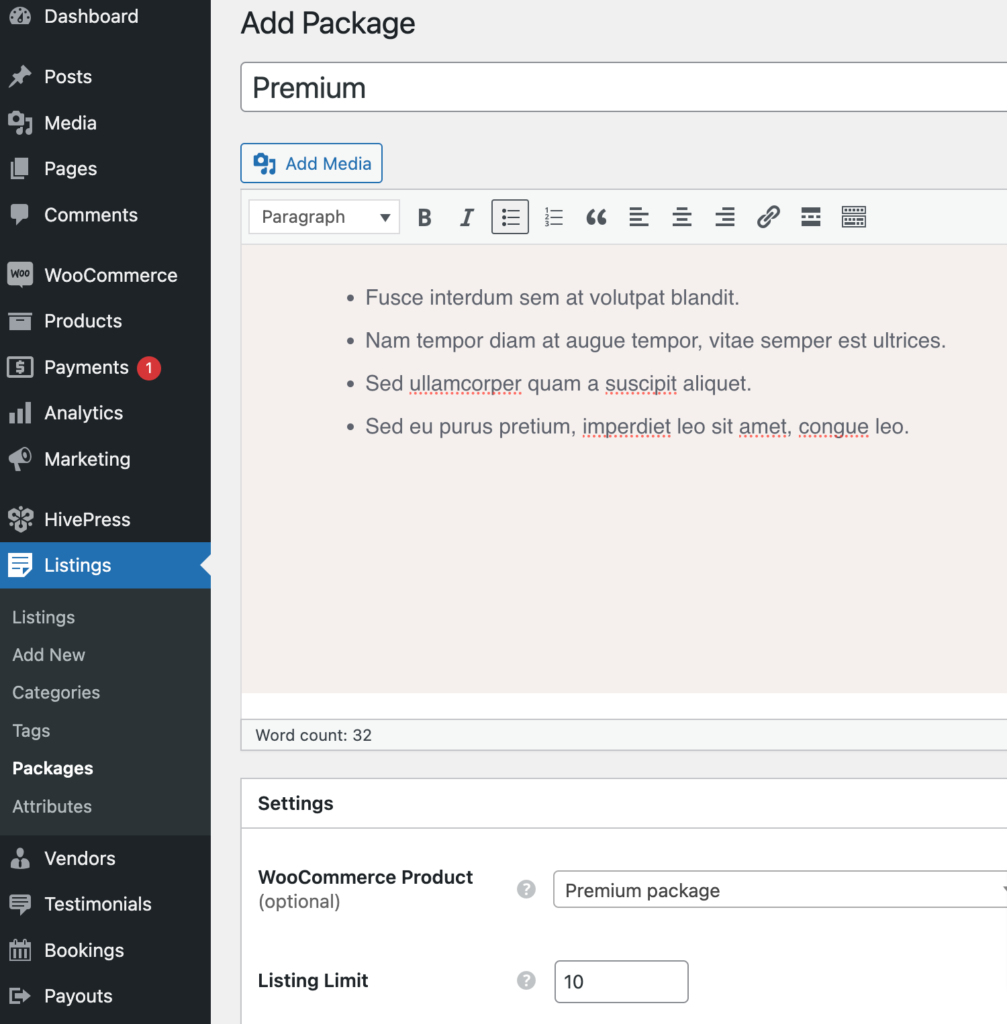
În mod similar, adăugați un pachet gratuit, dar fără a selecta niciun produs WooCommerce.
Acum, puteți verifica cum funcționează vizitând site-ul dvs. web și făcând clic pe butonul Listați un serviciu . După ce completați formularul de trimitere a listei și faceți clic pe butonul Trimiteți lista , va trebui să alegeți unul dintre pachete.
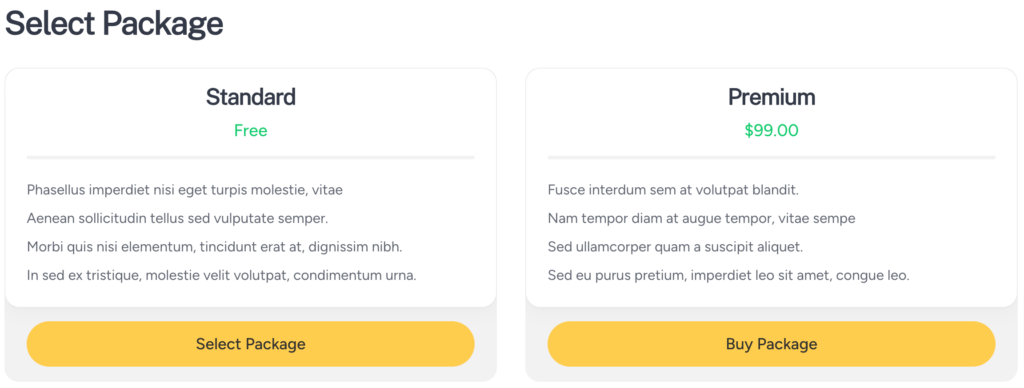
Asta este! Utilizatorii care selectează un pachet premium vor fi redirecționați către pagina de checkout, iar lista lor va fi publicată numai după efectuarea plății.
Luarea de comisioane
În această secțiune, vă vom arăta cum să luați comisioane de la fiecare rezervare reușită de pe site-ul dvs. De exemplu, dacă aveți o piață pentru tutori, puteți lua un comision de 10% din prețul fiecărei lecții care a fost rezervată prin platforma dvs.
Pentru a activa acest model de afaceri, trebuie să instalați suplimentul HivePress Marketplace. V-a fost trimis împreună cu tema MeetingHive, deci nu trebuie să îl cumpărați separat. Îl puteți descărca pur și simplu din e-mailul de achiziție și îl puteți instala în secțiunea WP Dashboard > Plugins > Add New > Upload Plugin .
Odată ce extensia este instalată și activată, navigați la secțiunea HivePress > Setări > Furnizori . Aici, puteți seta două tipuri diferite de comisioane:
- Rata comisionului – aceasta vă permite să setați un procent care va fi dedus din fiecare tranzacție reușită (de exemplu, 10%);
- Comision – aici puteți seta o taxă fixă care va fi percepută pentru fiecare rezervare (de exemplu, 3 USD).
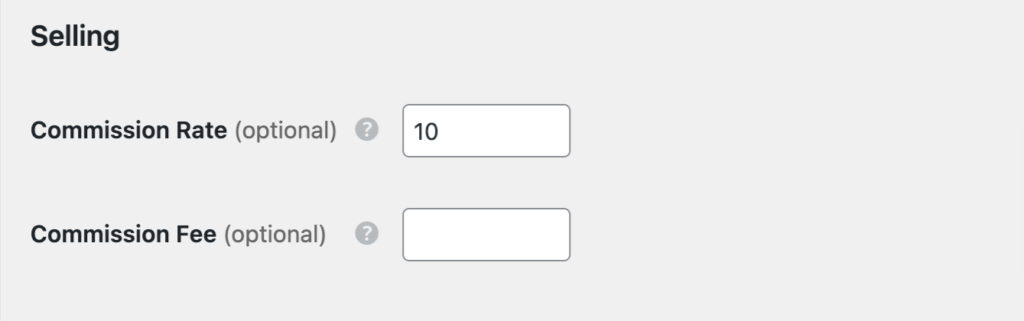
Puteți alege orice tip sau le puteți folosi pe ambele simultan. De asemenea, puteți seta aceleași comisioane pentru clienți. Înseamnă că comisionul va fi luat din partea clientului. Pentru a face asta, pur și simplu accesați HivePress > Setări > fila Utilizatori și veți vedea aceleași setări pentru furnizori.
Asta este! Acum, puteți lua un comision din fiecare tranzacție care se face pe platforma dvs. de rezervare de programare.
Cuvinte finale
Aceasta încheie articolul nostru despre cum să creați un site web de rezervare de întâlniri cu WordPress. Sperăm că v-a fost de ajutor și acum aveți o idee mai bună despre cum să vă porniți propria platformă de programare.
Dacă nu ați ales încă tema, puteți consulta un articol de prezentare generală a MeetingHive pentru a vă face o idee mai bună despre caracteristicile acesteia. Este o temă WordPress complet pentru rezervare de întâlniri, care vine cu tot ce aveți nevoie pentru a vă începe site-ul. Doar plug and play.
În plus, poate doriți să verificați articolele noastre despre:
- Cum să creezi un site web asemănător Airbnb cu WordPress
- Cum să creați o platformă asemănătoare Fiverr cu WordPress
